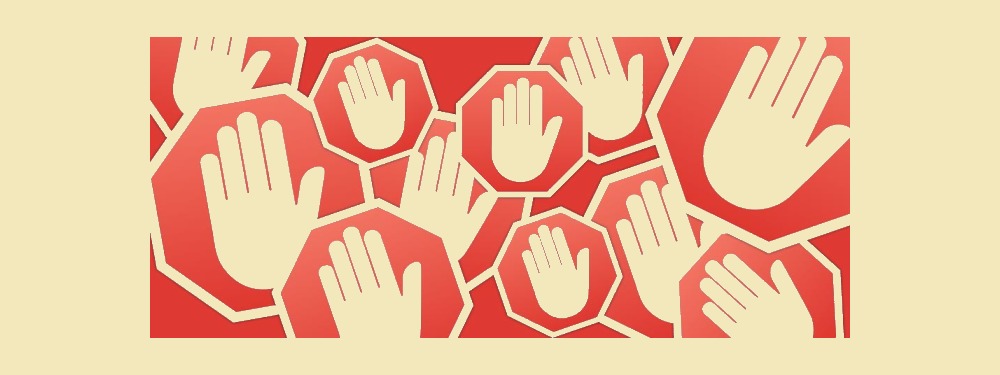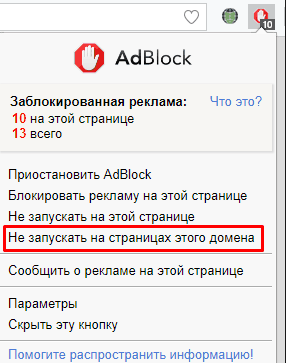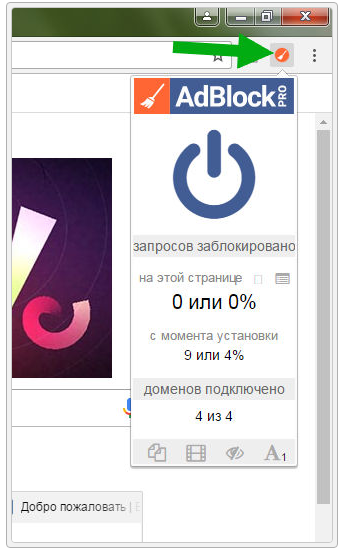- Как отключить AdBlock Plus
- Google Chrome
- Для сайта
- Отключить полностью или удалить
- Opera
- Mozilla Firefox
- Яндекс Браузер
- Амиго
- Vivaldi
- Tor Browser
- Internet Explorer
- Microsoft Edge
- FAQ — Основные функции
- Как заблокировать баннер?
- Иногда, я хочу отключить Adblock Plus. Какой самый простой способ для этого?
- Могу ли я помочь любимому сайту если буду скачивать, но скрывать рекламу?
- Как я могу вручную обновить список фильтров?
- В Firefox:
- В Chrome:
- В Opera:
- Могу ли я удалить списки фильтров?
- В Firefox
- В Google Chrome
- В Opera (на Windows/Ubuntu)
- В Opera (на Mac OSX)
- Баннер является объектом (Flash или Java), и у меня нет контекстного меню. Что теперь?
- Список блокируемых объектов показывает много разных адресов. Как мне узнать, какой из них мне нужен?
- Влияет ли порядок фильтров на производительность?
- Быстрее ли регулярные выражения по сравнению с «нормальными» фильтрами?
- Что такое Adblock
- Для чего нужен Adblock
- Как включить AdBlock
- Как отключить Адблок
Как отключить AdBlock Plus
AdBlock Plus — полезная программа, позволяющая не отвлекаться на рекламу. Но иногда она может блокировать важное содержимое или мешать работе сервиса. В таком случае необходимо отключить программу для конкретного сайта или полностью.
Отключение AdBlock Plus в разных браузерах выполняется с небольшими отличиями.








 Google Chrome
Google Chrome
Для сайта
Кликаем по значку программы и нажимаем Включен на этом сайте:
Отключить полностью или удалить
Кликаем правой кнопкой мыши по значку плагина и выбираем Управление расширениями:
(или кликаем по значку меню — Дополнительные инструменты — Расширения).
Снимаем галочку Включено или удаляем расширение:
 Opera
Opera
- Кликаем правой кнопкой мыши по значку плагина и выбираем Управление расширением:
(или кликаем по Меню — Расширения — Управление расширениями).
Кликаем по кнопке Отключить:
 Mozilla Firefox
Mozilla Firefox
Кликаем по значку плагина и выбираем Отключить везде:

 Яндекс Браузер
Яндекс Браузер
- Кликаем правой кнопкой мыши по значку плагина и выбираем Настроить расширения:
(или кликаем по Значку меню — Дополнения).
Кликаем по тумблеру Вкл./Выкл.:
 Амиго
Амиго
- Кликаем правой кнопкой мыши по значку плагина и выбираем Управление расширениями:
(или кликаем по значку меню — Дополнительно — Расширения).
Снимаем галочку Включено или удаляем расширение:
 Vivaldi
Vivaldi
- Кликаем по значку меню — Инструменты — Расширения:
Находим плагин AdBlock Plus и снимаем галочку Включено или удаляем расширение:
 Tor Browser
Tor Browser
Кликаем по значку плагина и выбираем Отключить везде:

 Internet Explorer
Internet Explorer
- Кликаем по значку меню в верхнем правом углу и выбираем Настроить надстройки:
Кликаем один раз по Adblock Plus for IE Browser Helper Object:
Нажимаем по кнопке Отключить:

 Microsoft Edge
Microsoft Edge
- Кликаем по значку меню в верхнем правом углу — правой кнопкой мыши по Adblock Plus и выбираем Управление:
Переключаем тумблер включения / выключения плагина:
Источник
FAQ — Основные функции
Как заблокировать баннер?
Вы можете нажать правой кнопкой мыши на любое изображение или фрейм и выбрать «Adblock» из выпадающего контекстного меню. Это откроет диалог, в котором вы сможете изменить новый фильтр перед его добавлением. Вы можете заменить части фильтра заполнителем (* — символом звездочки), для того, чтобы фильтр также блокировал другие адреса и баннеры. Для дополнительной информации, прочтите «создание фильтров Adblock Plus».
Иногда, я хочу отключить Adblock Plus. Какой самый простой способ для этого?
Вы можете нажать на стрелочку около значка Adblock Plus на панели инструментов для вызова меню. Там у вас будет возможность выключить/включить Adblock Plus. Если эти шаги слишком долги для вас, вы можете просто нажать колесом мыши на иконке Adblock Plus, что выключит или включит аддон.
В меню у вас также есть возможность отключить Adblock Plus на конкретной странице. Это добавит исключение из правил, наподобие @@||adblockplus.org^$document в ваши фильтры. Вы можете прочесть больше об исключениях в разделе «Создание фильтров Adblock Plus»..
If you want to disable Adblock Plus on all websites, follow these instructions: Disabling/Reenabling Adblock Plus on all Websites.
Могу ли я помочь любимому сайту если буду скачивать, но скрывать рекламу?
Нет. Большинство рекламщиков платят за переходы, так что скрыв рекламу вы сайту так не поможете. Даже в том редком случае оплаты за просмотры рекламщику будет достаточно просто проверить видимость рекламных блоков при помощи JavaScript. К тому же скачивание, но скрытие рекламных баннеров с целью введения рекламщиков в заблуждение, чтобы они платили, будет сродни мошенничеству.
Вкратце, если желаете помочь любимым сайта, то Adblock Plus на них придётся выключить добавив их в исключения.
Как я могу вручную обновить список фильтров?
В Firefox:
- Нажмите кнопку Firefox >> Дополнения (в Mac OS X / Linux, выберите в меню Инструменты >> Дополнения), это откроет менеджер дополнений Firefox.
- Нажмите там на «Расширения», найдите в списке Adblock Plus, зайдите в «Настройки» и затем нажмите «Настройки фильтров…».
- Нажмите на списке фильтров правой кнопкой мыши и выебрите «Обновить фильтры». Для обновления всех списков фильтров сразу можно воспользоваться сочетанием клавиш: Ctrl+Shift+T.
В Chrome:
- Нажмите на кнопку меню Chrome, затем откройте «Инструменты» и выберите «Расширения».
- Найдите Adblock Plus и затем нажмите на «Настройки» под описанием.
- Нажмите на кнопку «Обновить».
В Opera:
- Нажмите кнопку «Menu» (для Mac OS X / Linux, «Tools»), выберите «Extensions» >> «Manage Extensions».
- Найдите там Adblock Plus и нажмите на маленький значок с гаечным ключем с правой стороны, затем выберите «Preferences».
- Нажмите на кнопку «Update now».
Могу ли я удалить списки фильтров?
В Firefox
Go to Tools >> Add-Ons >> Preferences (next to Adblock Plus) >> Filter Preferences. Select the filterlist you want to delete, click on the «Action» button, and select «Delete». Click on «OK» to confirm.
В Google Chrome
Go to Window >> Extensions >> Options (of the Adblock Plus extension). Click on the red «X» next to the filterlist you want to delete, and click «OK» to confirm.
В Opera (на Windows/Ubuntu)
Click on the menu button and go to Extensions >> Manage Extensions >> Click on the tool-icon >> Preferences. Click on the red «X» next to the filterlist you want to delete, and click «OK» to confirm.
В Opera (на Mac OSX)
Go to Tools >> Extensions >> Manage Extensions >> Click on the tool-icon >> Preferences. Click on the red «X» next to the filterlist you want to delete, and click «OK» to confirm.
Баннер является объектом (Flash или Java), и у меня нет контекстного меню. Что теперь?
У Adblock Plus есть функция «Показывать ярлыки на Flash и Java». Когда она включена (по умолчанию), она будет показывать кнопку «Block» в правом верхнем углу (в нижнем левом, если там не достаточно места) на каждом объекте. Нажатие на эту кнопку заблокирует объект.
Кроме этого, вы можете открыть список блокируемых элементов (нажмите Ctrl+Shift+V или нажмите на выпадающую стрелку у значка ABP в панели инструментов и выберите «Open blockable items») и найдите нужный объект там.
Вы можете нажать на заглавие колонки «Type» — это отсортирует список по типу, что облегчит поиск объектов.
Список блокируемых объектов показывает много разных адресов. Как мне узнать, какой из них мне нужен?
Вы можете искать адреса, начало которых отличается от адреса той страницы, на которой вы находитесь. Баннеры также обычно имеют ключевые слова, такие как «banner» или «ad» в их адресе. Нажмите на адрес для того, чтобы заставить соответствующий элемент мигать на странице (к сожалению, это не работает для всех типов объектов). Если вы все еще не уверены, нажмите колесом мыши на адрес, чтобы открыть его в новой вкладке — там вы точно увидите, является ли он баннером.
Влияет ли порядок фильтров на производительность?
Нет. Когда Adblock Plus проверяет адрес на факт нахождения его в ваших фильтрах, расширение само выбирает лучший порядок, в котором фильтры будут тестированы. Большинство фильтров даже не будут замечены. Порядок фильтров в диалоге настроек присутствует лишь для вашего удобства, и он не влияет на производительность.
Быстрее ли регулярные выражения по сравнению с «нормальными» фильтрами?
Обычно, нет. Adblock Plus меняет любой «нормальный» фильтр в регулярное выражение, и внутри расширение работает только с регулярными выражениями вне зависимости от фильтров banner и /banner/ .
Регулярные выражения также часто используются для «сжатия» списка фильтров и замены некоторых фильтров одним регулярным выражением. Как правило, меньше фильтров — всегда лучше, но в данном случае это не всегда правда. Сложные регулярные выражения требуют слишком много времени для оценки, и может быть быстрее использовать несколько простых выражений.
В то же время, регулярные выражения дают вам больше возможностей, и в этом случае их использование обосновано. Например, регулярное выражение /adv(?!ice)/ будет блокировать adv и advert и advertisement , но не advice — такое не может быть осуществлено при помощи обычных заменителей.
Источник
Что такое Adblock
2 ноября 2017 Опубликовано в разделах: Азбука терминов. 43556
Больше видео на нашем канале — изучайте интернет-маркетинг с SEMANTICA
Есть две версии — AdBlock и AdBlock Plus. У них разные разработчики, но функционал один и тот же. Есть незначительная разница в деталях.
Чтобы понять, что это за программа Adblock Plus, представим следующую жизненную ситуацию. Вы смотрите любимый фильм в интернете, на YouTube или другом ресурсе.
И тут кино прерывается на небольшую рекламу, на 10-30 секунд. Конечно, такая реклама намного короче той, что мы видим по телевизору, но удовольствие от просмотра она все-таки портит. Также мы постоянно наталкиваемся на рекламные сообщения при чтении статей, поиске необходимой информации и других действия в интернете. Adblock Plus является своего рода волшебной палочкой, которая блокирует рекламу, и больше ничего не помешает просмотру.
Однако в ряде случаем программа блокирует и полезную информацию, поэтому может возникнуть необходимость отключить ее для определенного интернет-ресурса или полностью.
Для чего нужен Adblock
Его главная задача – препятствовать появлению назойливой рекламы как на отдельных сайтах, так и полностью при работе с браузером. Сегодня широко распространено расширение Adblock Plus. Его функционал мало чем отличается от простого Адблока, зато имеется несколько преимуществ:
- Есть возможность создания индивидуальных собственных фильтров, например, блокировка рекламных сообщений определенного характера.
- По умолчанию здесь включена ненавязчивая реклама, поэтому вы не лишаете себя возможности быть в курсе новых товаров и услуг.
- Меню расширено.
Как включить AdBlock
- Расширение есть для любого браузера. Зайдите на сайт расширения, выберите нужный. Нажмите на кнопку «Установить». В Хроме, например, после установки появляется иконка расширения.
- Нажмите на него — откроется окно управления. Вы можете отключить расширение для текущего сайта.
Как отключить Адблок
Итак, мы разобрали, такое Adblock, теперь расскажем, как отключить или удалить это расширение полностью.
- Нужно открыть используемый браузер. Обратите внимание, если расширение установлено на нескольких браузерах, нужно будет повторить шаги данной инструкции для каждого из них. Если у вас установлена другая программа для блокирования рекламы, данная инструкция будет актуальна и для нее. Все блокировщики рекламы имеют аналогичный механизм действия и схожий функционал.
- Затем открываем «Расширения», в некоторых веб-браузерах этот раздел может называться «Дополнения». Данные разделы находятся в меню, независимо от того, какой браузер вы используете, Opera или Chrome или Safari и другие.
- В перечне установленных расширений или дополнений находим необходимую нам программу-блокировщик, в нашем случае это Адблок. Найти его легко, так как он имеет яркий значок: красный знак «СТОП» с белой рукой в центре. Если же не удалось найти необходимое расширение, открываем пункт «Показать все расширения или дополнения», который располагается в нижней части открывшейся страницы.
- Чтобы на время отключить работу Адблок для всего браузера, выбираем пункт «Приостановить Adblock». В некоторых веб-браузерах рядом со строкой расширения стоит специальная кнопка-флажок. Чтобы включить или отключить расширение, можно воспользоваться данной кнопкой.
- Если необходимо полностью удалить расширение, нужно выбрать значок корзины. Напомним, что Адблок является бесплатным расширением, в любой момент вы можете скачать его обратно и вновь установить. Удаление программки необходимо для переустановки. Необходимость в переустановке возникает из-за возникновения проблем и ошибок в работе.
- Если вы временно приостановили работу расширения и хотите возобновить ее, вновь зайдите в меню браузера, затем в раздел «Расширения/Дополнения» и выберите «Возобновить работу».
Мы рассмотрели, как отключить расширение для всего браузера. Но чаще всего пользователи отключают Адблок для определенной страницы. Это называется одноразовое отключение:
- Открываем Adblock, нажав на его значок в правом верхнем углу браузера 2 раза. Перед вами откроется окно с доступными опциями расширения. Воспользовавшись данным окном, можно отключить программу для определенных интернет-ресурсов или, наоборот, разрешить рекламу определенного типа. Если в меню браузера символ Адблок серого цвета, расширение на данный момент не работает.
- В открывшемся окне выбираем «Не запускать на этой странице». После этого расширение автоматически сделает выбранную страницу и ее URL исключением и запомнит сделанный выбор. Но опять же, внесенное изменение сохранится только в данном браузере. Для другого браузера нужно будет настраивать расширение заново.
- Чтобы отключить Адблок не для конкретной страницы, а для всего сайта, выбираем «Не запускать на страницах этого домена». После этого блокировщик будет отключен и не сработает ни на одной из страниц портала. Имеется возможность создать многоцелевое исключение, то есть отключить расширение не для одного сайта, а для нескольких ресурсов.
- Если вы хотите просмотреть добавленные исключения или выполнить настройки, нажмите на иконку расширения и выберите пункт «Параметры». Далее откройте «Списки фильтров». Здесь вы увидите все интернет-ресурсы, для которых отключен Адблок. Добавляйте новые исключения или сокращайте список старых.
Как вы видите, программы блокировщики довольно полезны, они берегут наши нервы и избавляют от рекламы. Однако некоторые ресурсы могут устанавливать запрет на подобные расширения. Например, видеохостинги закрывают доступ к тем или иным видео, пока вы не сделаете их сайт исключением.
Источник